Trong Tiếng anh, Start được gọi là bắt đầu, bắt đầu vào Windows, bắt đầu sử dụng,… Các hệ điều hành Windows 7 trở về trước nút Start được bố trí góc dưới bên trái màn hình, các ứng dụng, các chương trình mặc định của Windows được đưa vào thanh Start đấy, nên rất tiện dụng cho việc tìm kiếm và thực thi các ứng dụng. Tuy nhiên đối phiên bản mới Windows 8, cách sử dụng nút Start hơi khó, bài viết dưới đây Taimienphi.vn sẽ tổng hợp các cách tạo nút Start trên Windows 8.

Tổng hợp các cách tạo nút Start trên Windows 8
1. IOBit Start Menu 8
IOBit Start Menu 8 là một trong những ứng dụng tạo nút Start tốt nhất, với thiết kế đơn giản nhưng nhiều ứng dụng trên Windows được tích hợp vào đây.
Ngoài các ứng dụng của chế độ Desktop được đặt ở bên trái IOBit Start Menu 8, các ứng dụng ở chế độ Modern được đặt ở bên phải (hay còn gọi là MetroApps), nút chuyển sang chế độ Modern (Switch to Metro),… Làm cho người dùng khi sử dụng Windows 8 trở nên linh hoạt và dễ sử dụng hơn.
2. Pokki
Pokki có thể tạo thêm thanh tương tự chức năng Start Menu của Windows 7, chứ không chèn trực tiếp vào Start của Windows, tuy nhiên trên Pokki chúng ta vẫn thấy bóng dáng của Metro thông qua việc tùy biến thanh My Favorites. Chúng ta có thể sử dụng việc click chuột phải vào ứng dụng nào muốn đưa vào mục My Favorites chọn Add to Pokki Menu để thêm, bớt các ứng dụng trong thanh Pokki.
Ngoài các tính năng của Start Menu truyền thống, Pokki còn tích hợp kho ứng dụng của Pokki cho người sử dụng miễn phí.

3. Classis Shell
Với giao diện dễ nhìn, màu sắc dịu Classis Shell là một thanh Menu tuyệt vời, về sự phối màu với Windows 8, cộng thêm sự ổn định và khả năng tương tác với người dùng tốt.
Classis Shell cho phép chúng ta lựa chọn 3 kiểu Start Menu chính, đó là Windows 7 style, Classis with two columns và Classis style, ngoài ra chương trình còn cho phép chúng ta chuyển vào Start Screen của Windows 8 thông qua một nốt nhấn trên cùng của Classis Shell.
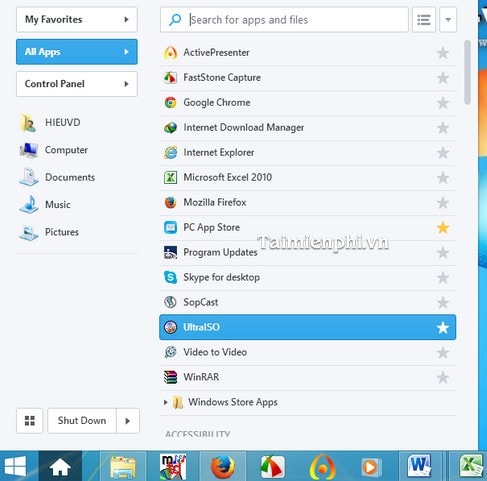
4. Start Menu X
Start Menu X tạo mục Programs dưới cùng và tạo các mục yêu thích như: Documents, Pictures, Music,… ở trên. Khi click vào Start Menu người sử dụng có cái nhìn tổng quan các chương trình trong hệ thống hơn do các danh mục được bố trí theo bảng chữ cái.
Ngoài ra Start Menu X còn tích hợp luôn This PC, Desktop, Control Panel vào chức năng của mình khiến việc thao tác với các dữ liệu trong This PC, Desktop khi làm việc trở nên đơn giản hơn. chương trình khiến cho chúng ta cảm giác chỉ cần sử dụng Start Menu X, có thể sử dụng hầu hết chức năng trong Windows.
Chúng ta hoàn toàn có thể gom các ứng dụng phục vụ cho các mục đích giống nhau về một nhóm, tuy nhiên chức năng này chúng ta phải dùng bản Start Menu X Pro.
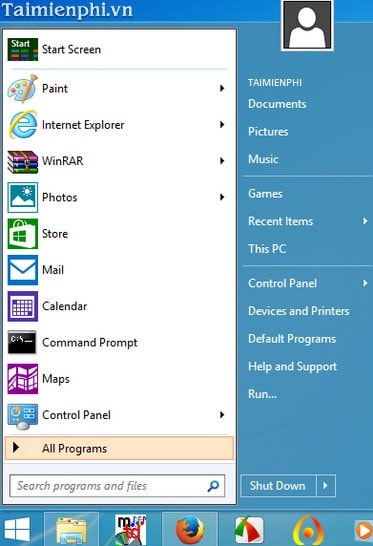
5. Power 8
Ứng dụng tạo Start Menu Power 8, đúng như tên gọi của nó, một tiện ích nhỏ gọn nhưng có thể bao gồm được rất nhiều chức năng vào thanh Power 8, bằng cách Pin. Thêm vào đấy là các chức năng Shutdown, Restart,… cũng được đưa ra bên ngoài khiến người dùng dễ dàng chọn lựa. Ngoài các đặc điểm nhỏ gọn, tiện dụng ra, tuy vậy Power 8 vẫn có điểm trừ, đó là chỉ tương thích với Windows 8, các bản Windows 8.1 sẽ không sử dụng được phần mềm này.
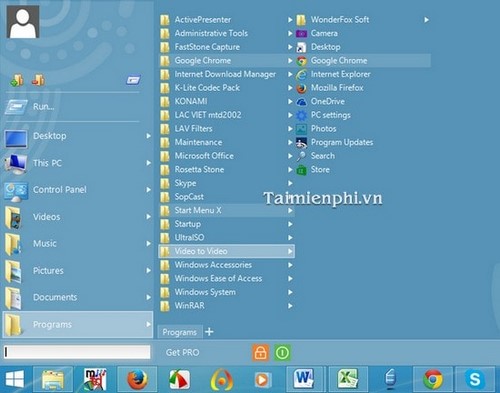
https://thuthuat.taimienphi.vn/tong-hop-cac-cach-tao-nut-start-tren-win-8-1658n.aspx Các chương trình trên tuy không phải là ứng dụng do trực tiếp Microsoft phát triển, tuy nhiên với những gì các chương trình đó thể hiện, chúng ta phải công nhận một điều là chương trình được bố trí hợp lý trong giao diện và trong chức năng làm nổi bật thanh Start trên Windows 8.
